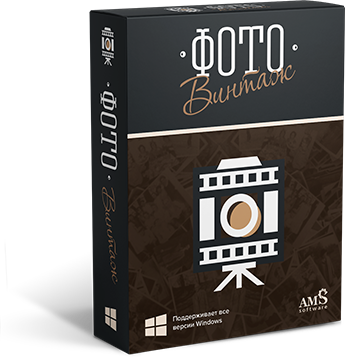Как красиво обработать фото:
полный гид для новичков
Чтобы красиво обработать фото, достаточно просто выбрать подходящий софт. ФотоВИНТАЖ – простой в управлении фоторедактор, который поможет быстро и качественно восстановить старые фото, вернуть им цвет, кадрировать изображения и многое другое. Также он работает с современными цифровыми снимками. Чтобы обработать фото, просто скачайте ФотоВИНТАЖ на компьютер. Не требуется никаких знаний ретуши!
Шаг 1. Установите ФотоВИНТАЖ
Скачайте фоторедактор и начните установку, дважды нажав на дистрибутив.
Следуйте подсказкам инсталлятора. Дождитесь окончания установки и запустите софт, два раза кликнув на его ярлык. Добавьте файл, воспользовавшись кнопкой «Открыть фото».
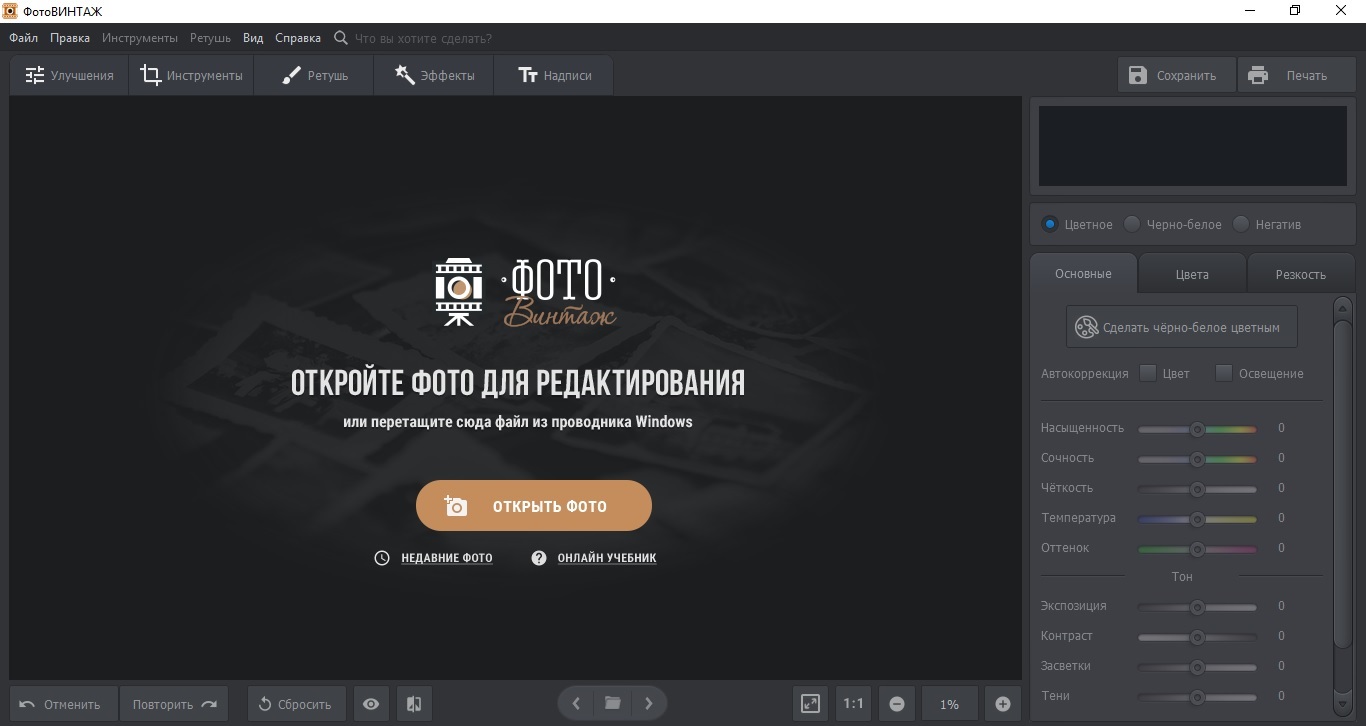
Шаг 2. Автоматическая обработка фото
Исправьте цвет и освещение
Перейдите в раздел «Улучшения» и установите галочку напротив пункта «Освещение» или «Цвет». ФотоВИНТАЖ автоматически найдет и исправит ошибки.
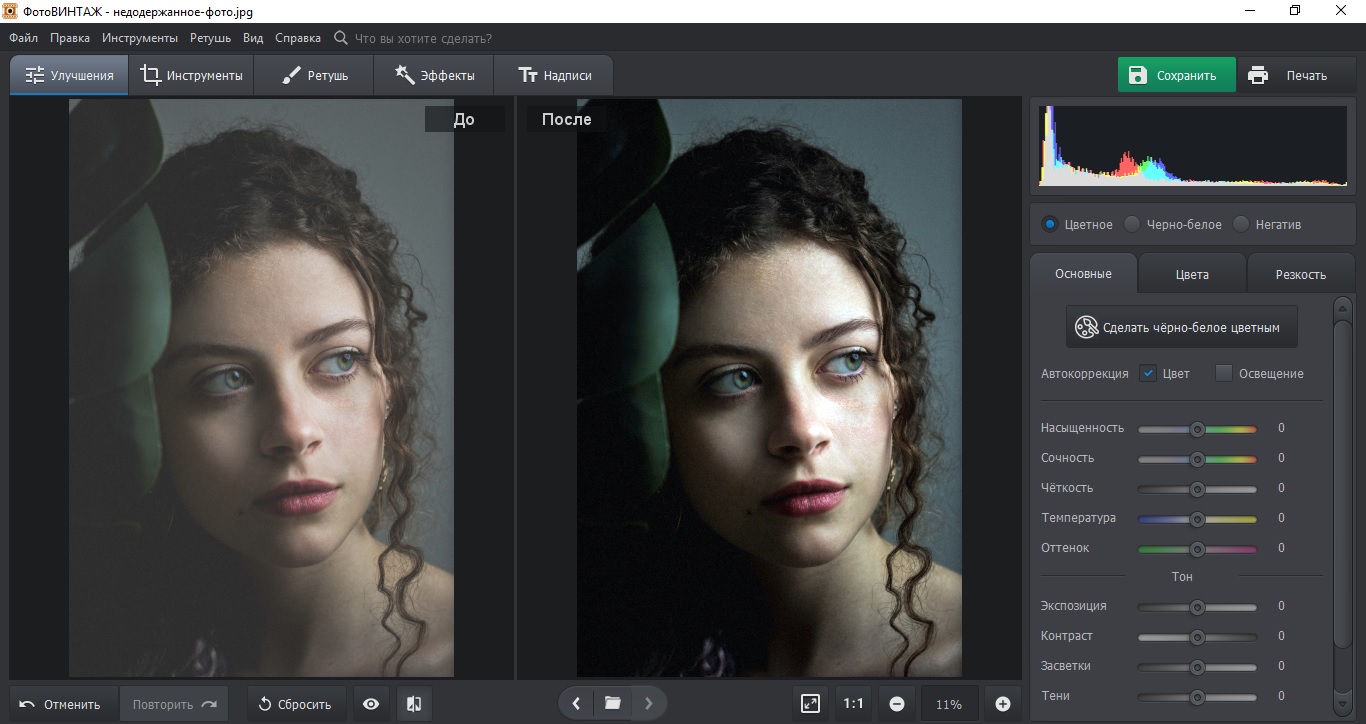
Скорректируйте фото с 3D Lut
Еще один способ исправить цветовой баланс снимка – использовать специальные фильтры. Они находятся во вкладке «Инструменты». Найдите пункт «3D Lut – коррекция цвета». Подберите подходящий вариант и нажмите «Применить».
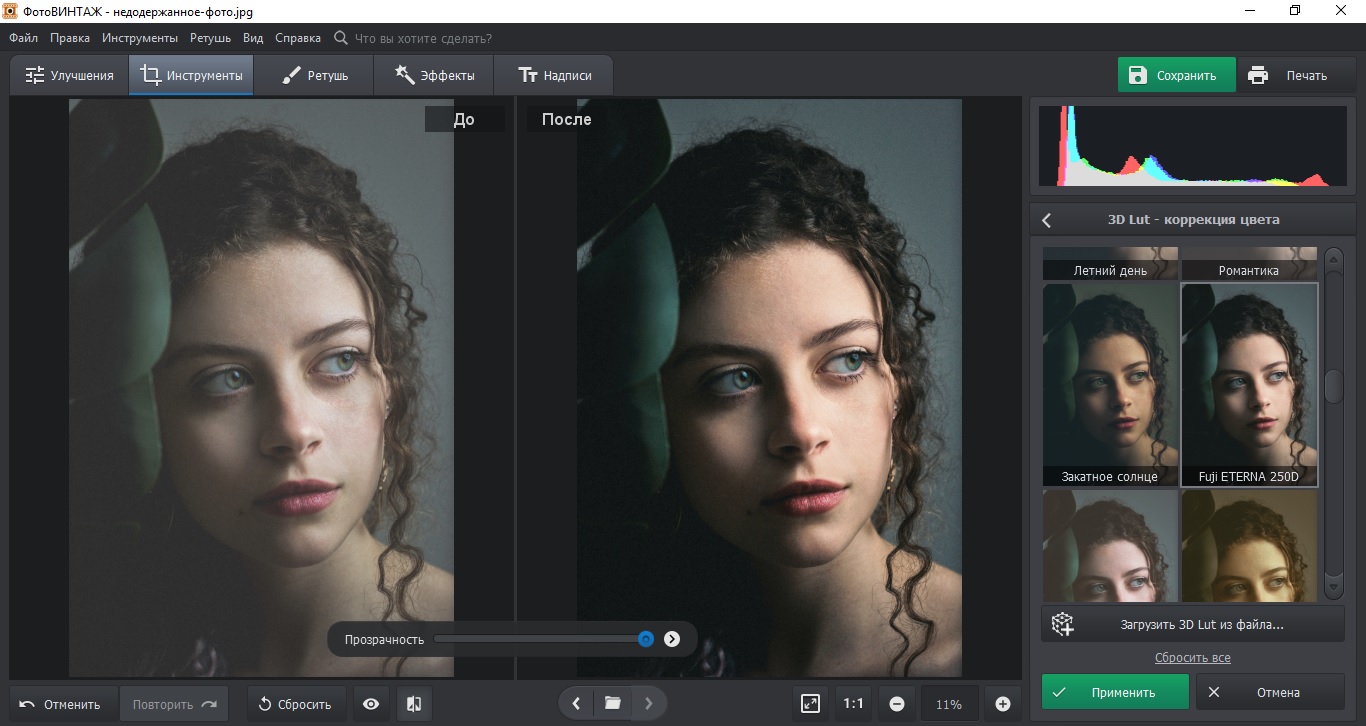
Примените эффекты
В разделе «Эффекты» вы найдете большую коллекцию пресетов для быстрого украшения снимка. Они разделены по категориям: «Фотопленки», «Кинофильмы», «Винтажные», «Тонирование», «Быстрые улучшения». Здесь можно не только наложить красивый эффект, но также исправить такие ошибки на фото, как неправильный тон кожи, баланс цвета или света, повысить или понизить яркость и контраст, резкость.
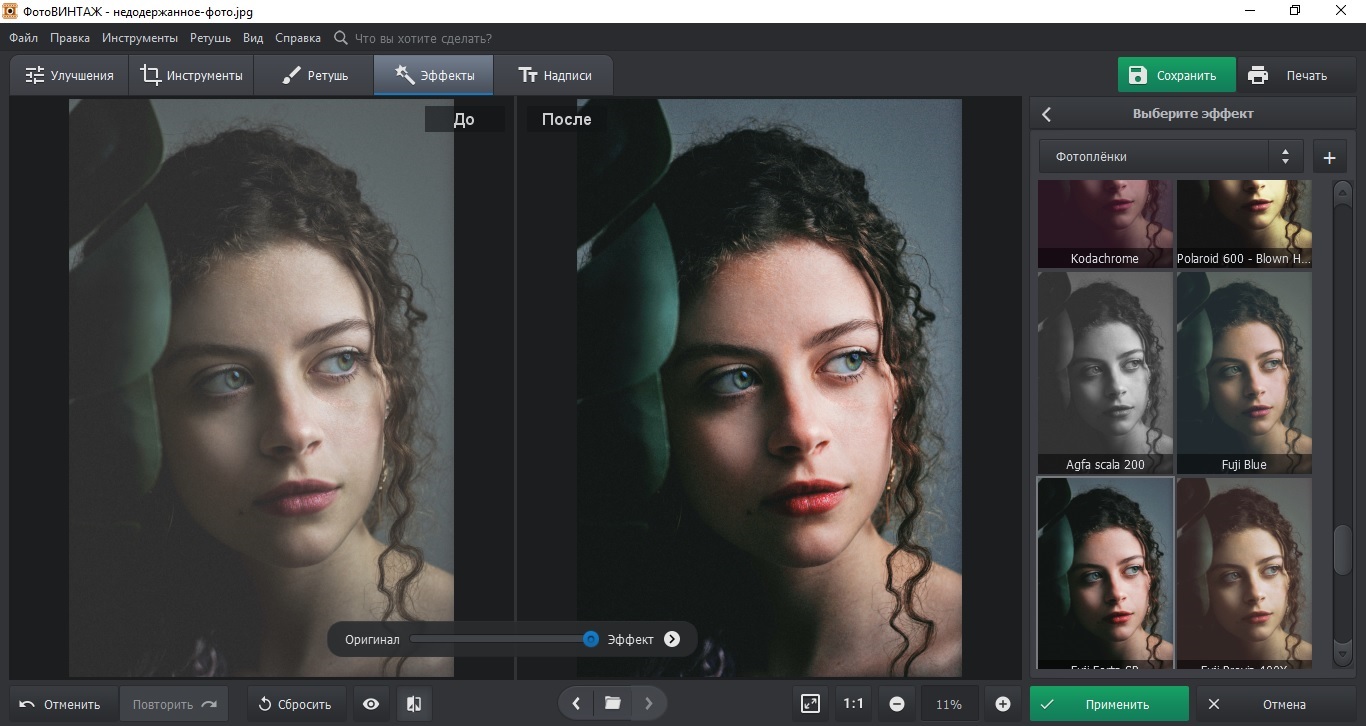
Устраните шума
Пикселизация и шум на фото – частая проблема при сканировании старых фотографий или неправильных настройках ISO на фотокамерах. Чтобы избавиться от этого недостатка на снимке, перейдите в раздел «Инструменты». Откройте пункт «Устранение шума на фото». В правой колонке отрегулируйте слайдер. Затем нажмите «Применить».
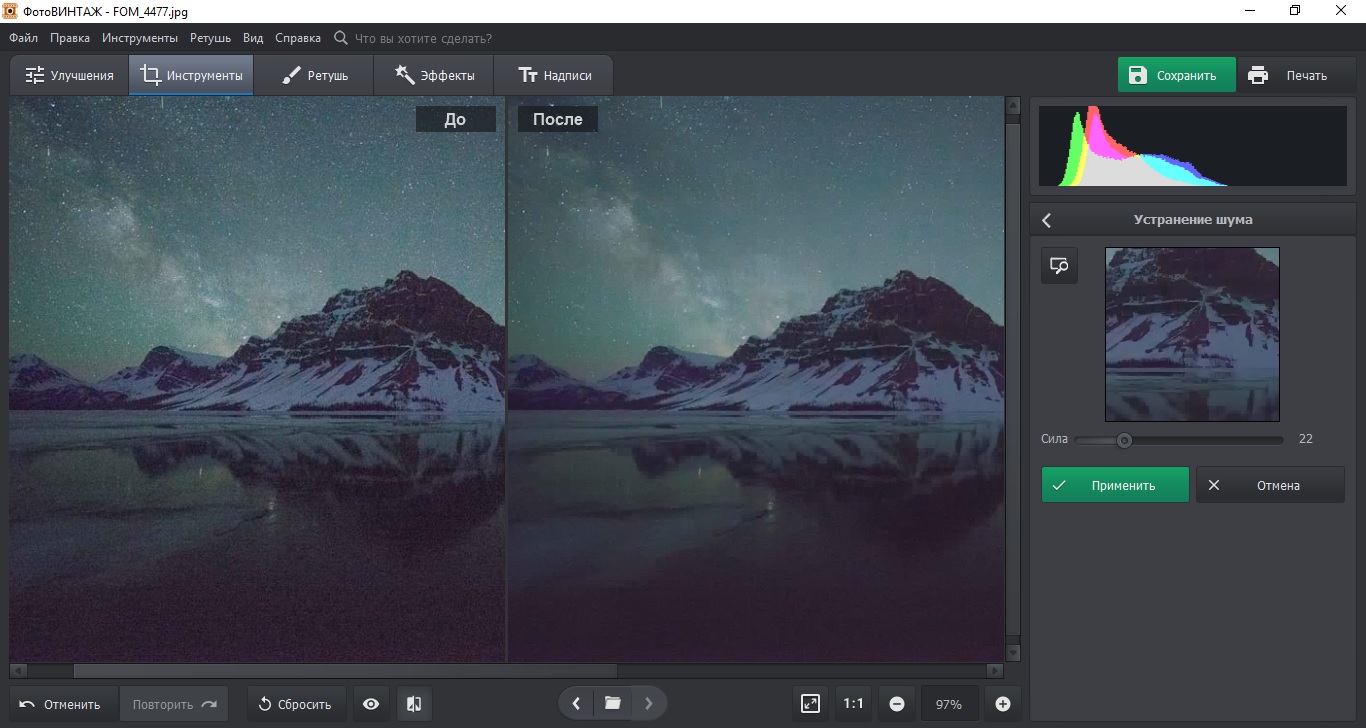
Раскрасьте черно-белый снимок
Особенность, которая отличает ФотоВИНТАЖ от других фоторедакторов – колоризация черно-белых снимков. Благодаря этой функции вы сможете раскрасить старую семейную фотографию или современный ч/б портрет. Загрузите необходимое фото в программу и нажмите кнопку «Сделать черно-белое цветным». Программа подберет необходимую цветовую схему.
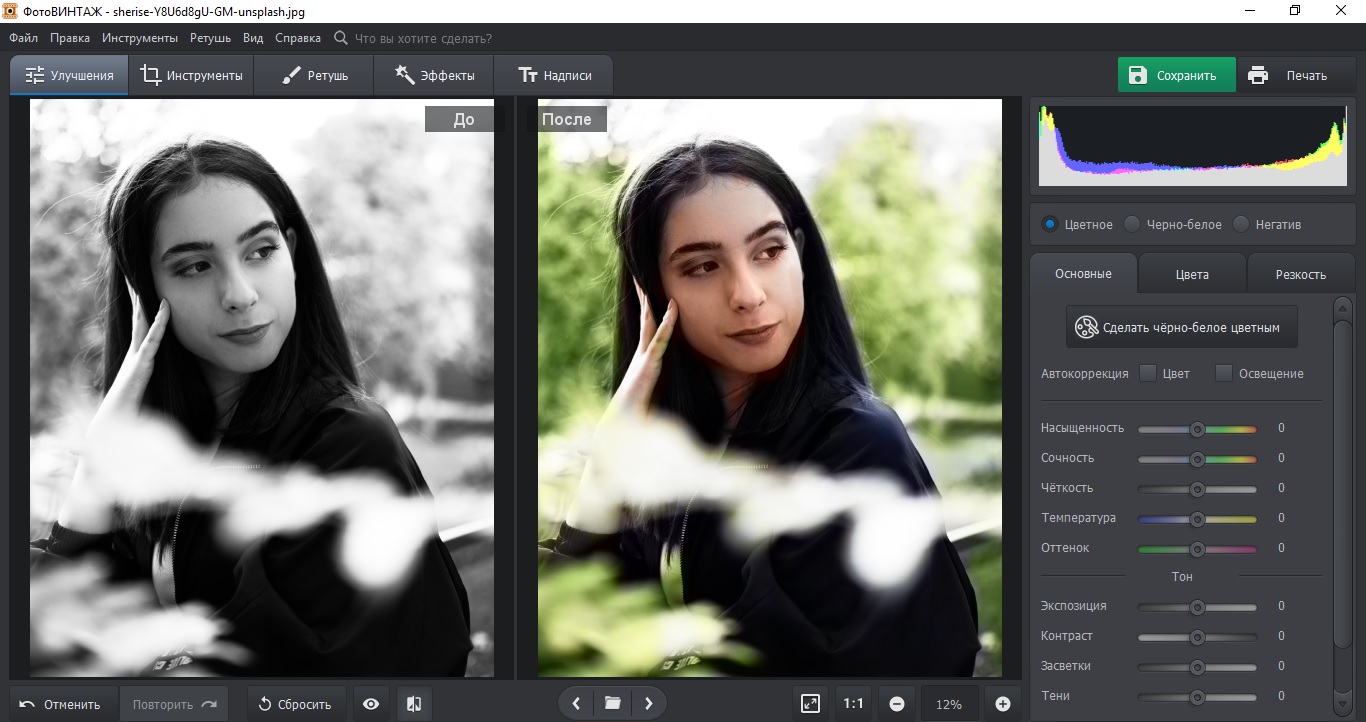
Шаг 3. Проведите ручное редактирование
Отретушируйте портрет
Обработка фото в портретном жанре не отнимет много времени с инструментом «Восстанавливающая кисть». Он поможет избавиться от мелких дефектов на фото: темных кругов или мешков под глазами, шрамов, прыщей и прочего. Настройте размер кисти в правой панели, зажмите левую кнопку мыши и обработайте проблемные участки.
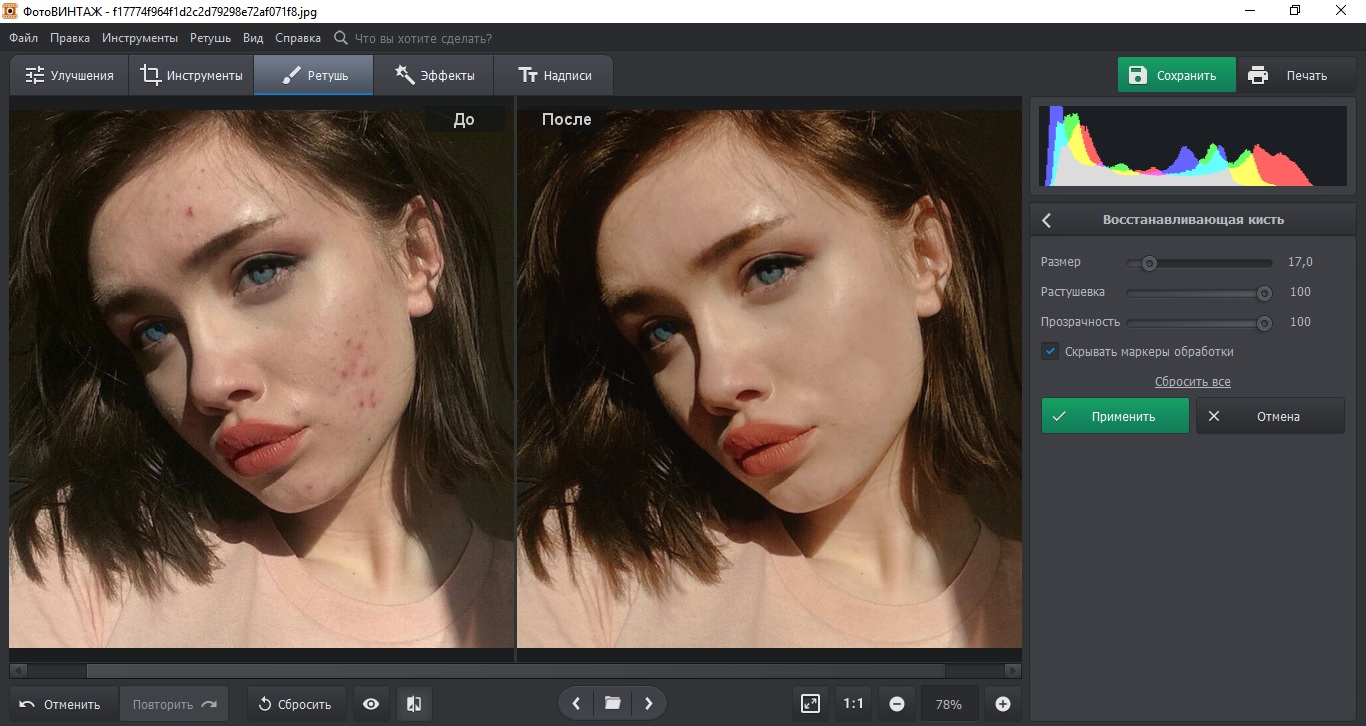
Удалите лишние объекты
ФотоВИНТАЖ поможет, если вы не знаете, как редактировать фото с ненужными объектами на заднем фоне. Если на картинке присутствуют посторонние крупные объекты, их можно устранить благодаря «Заплатке». Она находится во вкладке «Ретушь».
Чтобы избавиться от ненужного предмета, обведите его и перетащите на место, которым хотите его заменить. Так можно обрабатывать портретные снимки с крупными дефектами или фото человека в полный рост и пейзажи с ненужными объектами на фоне.
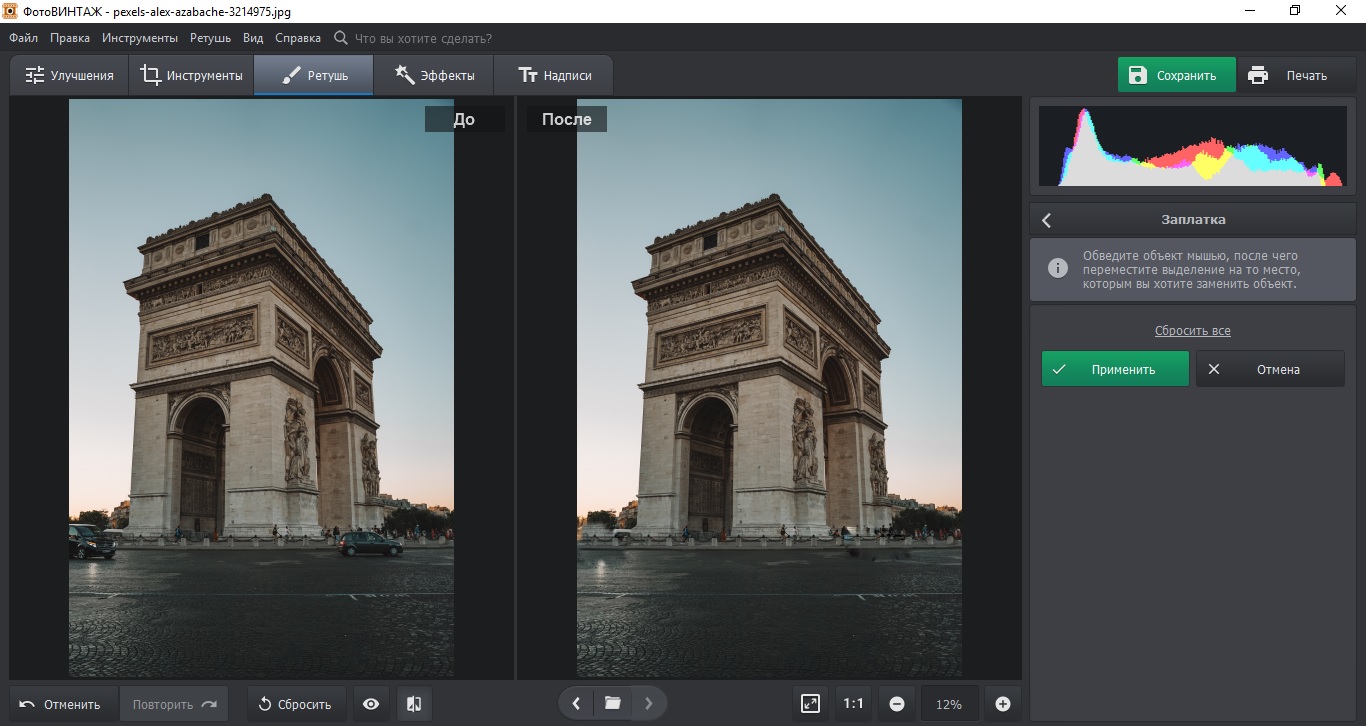
Поверните и обрежьте фотографию
Чтобы кадрировать фото, откройте вкладку «Инструменты» и найдите пункт «Кадрирование». Здесь присутствуют стандартные форматы: экран телефона, социальные сети, квадрат, соотношения границ 3х4, 5х4 и 16х9. Также можно обрезать снимок вручную без сохранения пропорций, выбрав «Свободные пропорции». При кадрировании фото вы можете выбрать тип сетки: правило третей, золотое сечение, золотая спираль. Это поможет вам при обрезке правильно расположить главный объект на снимке согласно классической композиции.
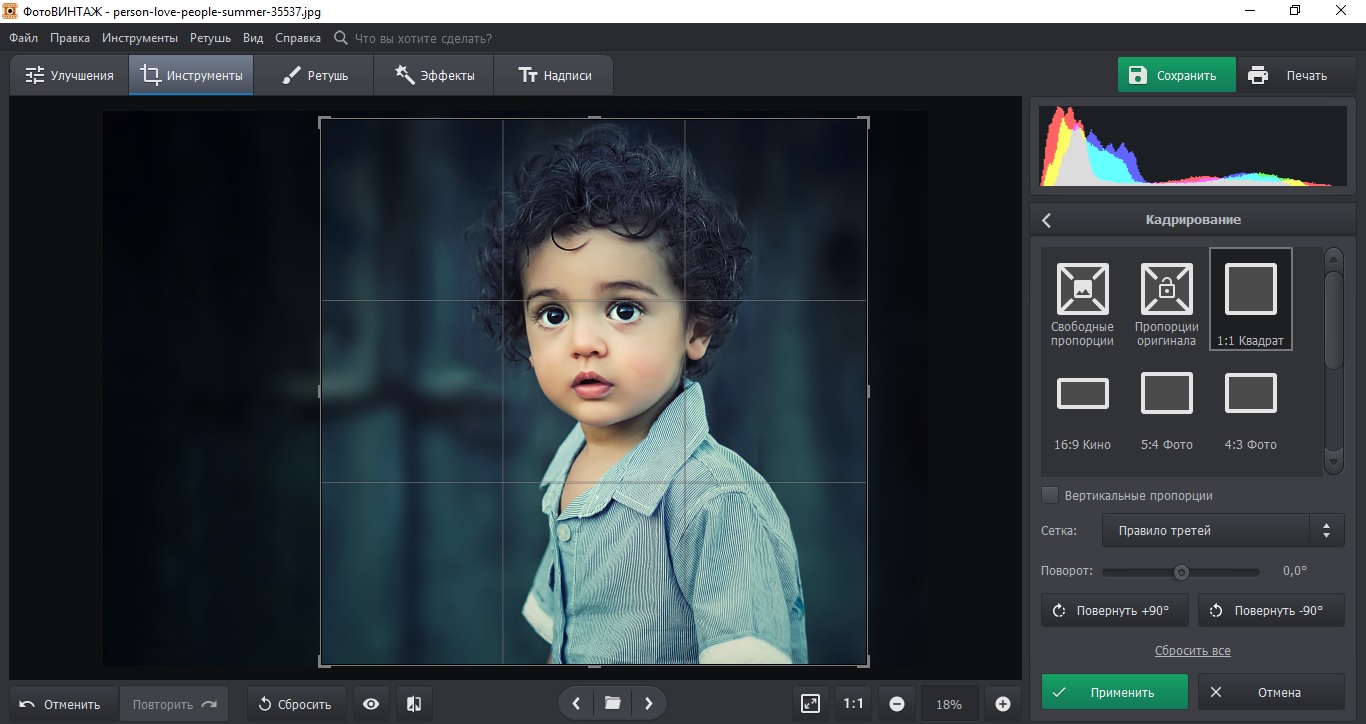
Здесь же можно повернуть фотографию на любой угол. Настройте параметры при помощи бегунка или кликните соответствующую кнопку, чтобы повернуть снимок на 90 градусов.
Исправьте перспективу
Поправьте «заваленный» горизонт, дисторсию и любые ошибки перспективы в разделе «Инструменты», выбрав опцию «Геометрия». Чтобы было удобнее отслеживать пропорции снимка, включите сетку, поставив галочку напротив нужного пункта.
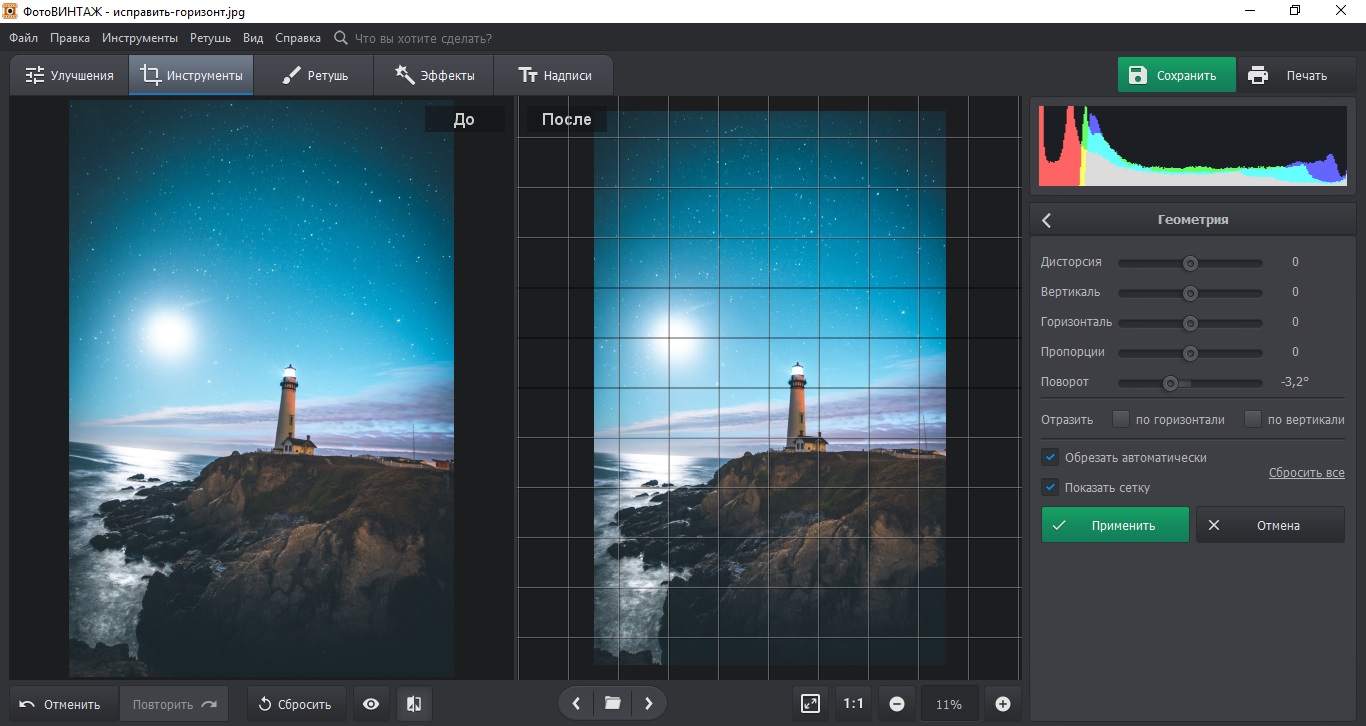
Добавьте текст и графику
Наложите на фото заметки и стикеры в разделе «Надписи». Нажмите «Добавить текст» и введите подпись в текстовое поле. Выберите оформление в колонке «Стиль текста». Настройте шрифт, размер, прозрачность, контур, цвет и толщину во вкладке «Настройки текста».
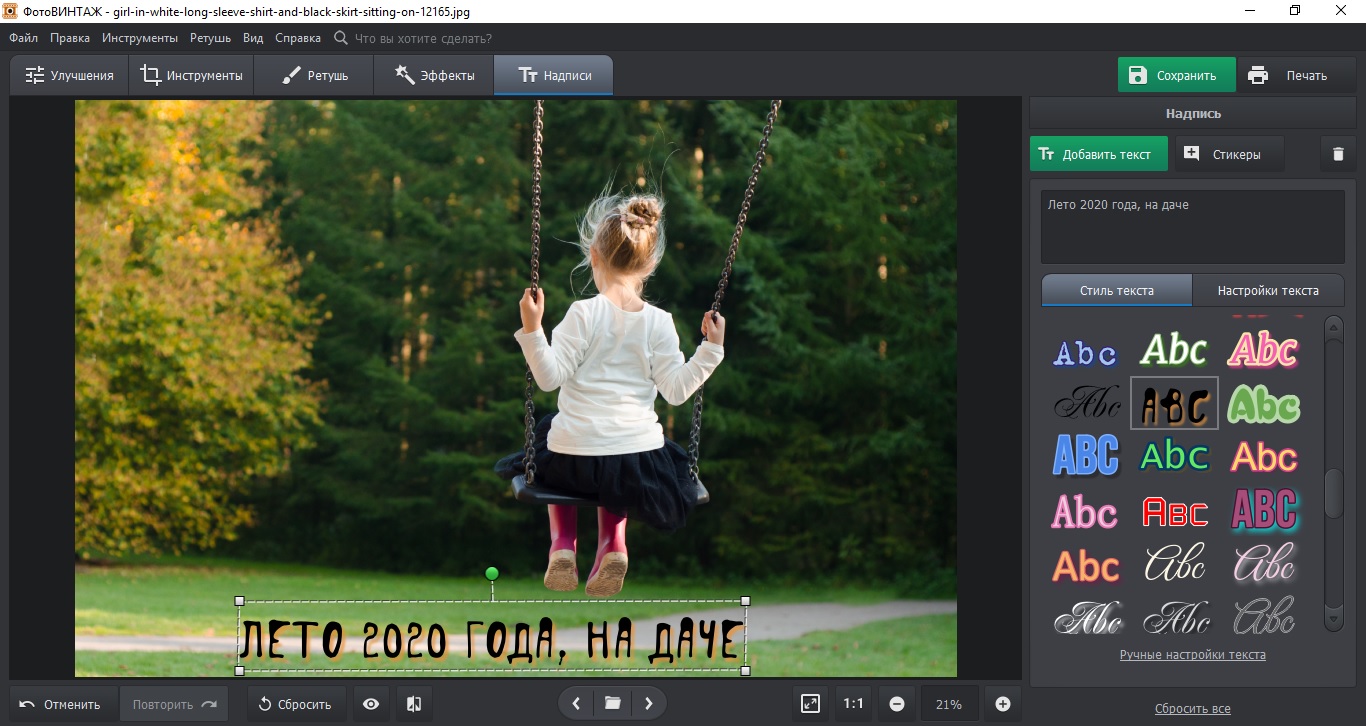
Чтобы добавить наклейку, нажмите «Стикер» и выберите графику из встроенной коллекции. Так вы можете украшать снимок или создать красивый фон для надписи.
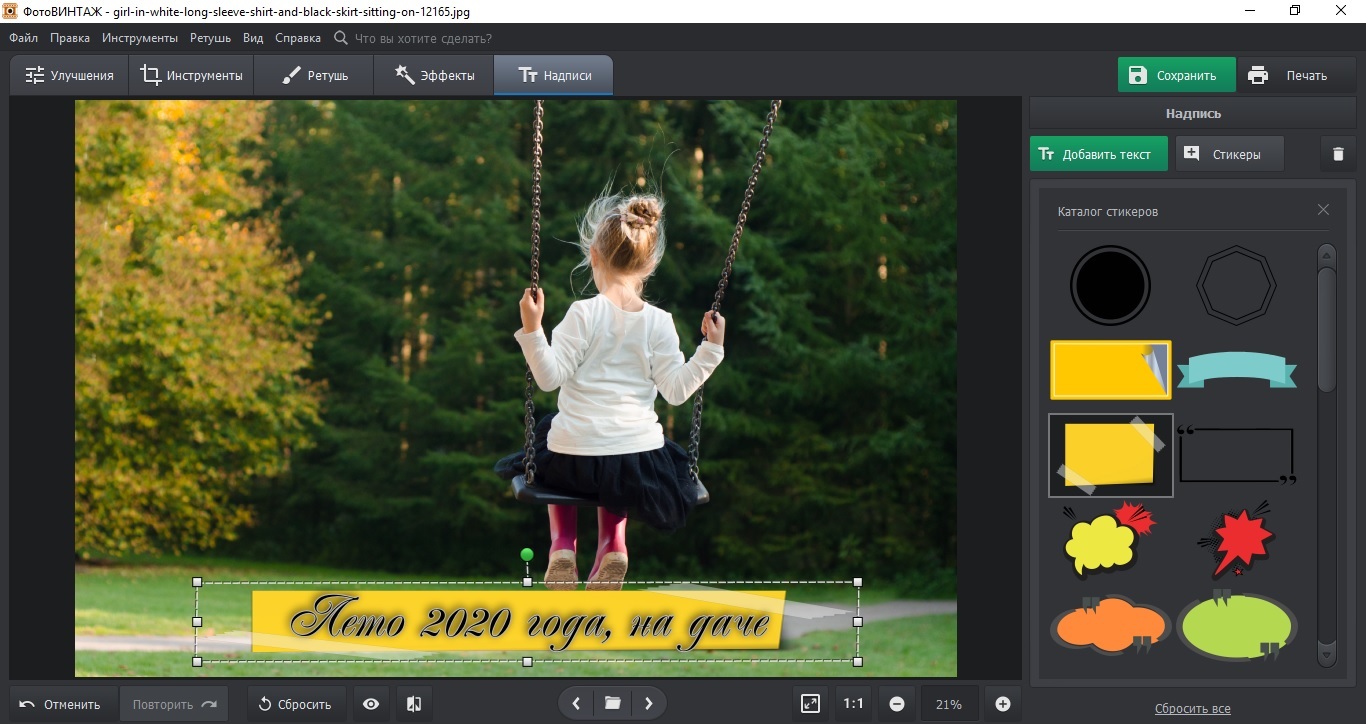
Шаг 4. Сохраните снимок
Чтобы уменьшить размер и вес файла без потери качества, откройте пункт «Файл» - «Изменить размер и сохранить». Подберите из выпадающего списка, для чего вы сохраняете изображение: дальнейшего редактирования, присмотра на HD мониторе, печати или социальных сетей. Программа подберет оптимальные параметры сжатия. Нажмите «Применить», укажите формат картинки, название и директорию для сохранения.
Итак, теперь вы знаете, как красиво обработать фото, не тратя на это много времени и не обладая познаниями ретуши. ФотоВИНТАЖ станет вашим помощником вне зависимости от того, хотите ли вы восстановить старые семейные фотографии или поправить снимки, сделанные на смартфон или современную фотокамеру. Скачайте программу и с легкостью погрузитесь в мир профессионального редактирования фото.